Com tudo o que está acontecendo no mundo, a participação em reuniões remotamente está aumentando. Uma das ferramentas de videoconferência mais populares é o Zoom, permitindo chamadas de videoconferência e apenas áudio no desktop ou celular.
Neste artigo, mostraremos como criar uma conta Zoom e daremos algumas dicas sobre como usar essa ferramenta de comunicação muito versátil.
Fazendo uma conta
O Zoom pode ser usado com ou sem uma conta, mas para usar toda a gama de recursos oferecidos, a inscrição é uma boa ideia. Para fazer isso, vá para a página da Web do Zoom e faça o seguinte:
- No canto superior direito da tela, clique no botão Inscrever-se.

- Você será solicitado a inserir sua data de nascimento. Quando terminar, clique em Continuar.

- Na página de inscrição, você poderá escolher como deseja proceder. Você pode usar seu e-mail comercial, inscrever-se com o SSO ou ID de logon único da sua empresa ou usar uma conta do Google ou do Facebook.

- Depois de escolher o método de login, clique em Inscrever-se.

- Se você estiver se inscrevendo com um endereço de e-mail, receberá um e-mail de confirmação. Clique no link para continuar.

- Insira as informações da sua conta e clique em Continuar até concluir a etapa 3.

- Agora você está conectado com uma nova conta Zoom.
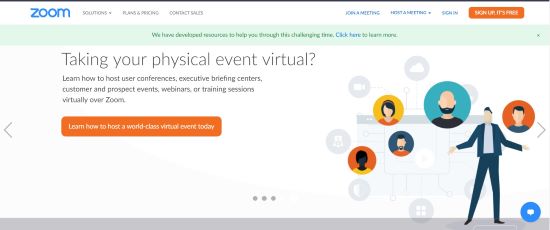
Se estiver usando um dispositivo móvel, você também pode fazer login instalando primeiro o aplicativo de reuniões Zoom Cloud por meio da Google Play Store ou da Apple App Store. Quando terminar de instalar, abra o aplicativo e siga estas etapas:

- Toque em Inscrever-se.

- Insira sua data de nascimento e toque em Definir.

- Digite o e-mail que deseja usar seguido do seu nome e toque em Inscrever-se.

- O aplicativo Zoom enviará um e-mail de verificação para o endereço que você digitou. Abra o e-mail e toque em Ativar conta para verificar. O aplicativo móvel não oferece a opção de inserir uma conta do Google ou do Facebook, mas permite que você entre com uma. Se você deseja usar um SSO ID da empresa, uma conta do Google ou um perfil do Facebook, inscreva-se usando um navegador da web.

- Você será direcionado para a página da conta.

- Crie uma senha para sua conta e toque em continuar.

- Se você deseja adicionar outros usuários do Zoom, a próxima tela perguntará se você deseja adicioná-los. Se desejar, você pode pular esta etapa por enquanto.

- A etapa final incentiva você a iniciar uma reunião. Você também tem a opção de acessar sua conta.

- Agora você pode fazer login usando o aplicativo do seu telefone.

Usando o zoom na área de trabalho
Se você se inscreveu em uma conta do Zoom em um computador, terá que fazer o download do cliente para realmente hospedar uma reunião. Para fazer isso, clique em Organizar uma reunião no canto superior direito da tela para iniciar um download automático do cliente ou role para baixo até chegar ao final da página e procure o menu Download.

Depois de fazer o download do cliente, clique nele para instalar o aplicativo. Clique em Ok em qualquer janela de notificação que aparecer.
Depois que o cliente estiver instalado, toda vez que você fizer logon no Zoom, será direcionado para uma guia inicial, onde várias opções são fornecidas.
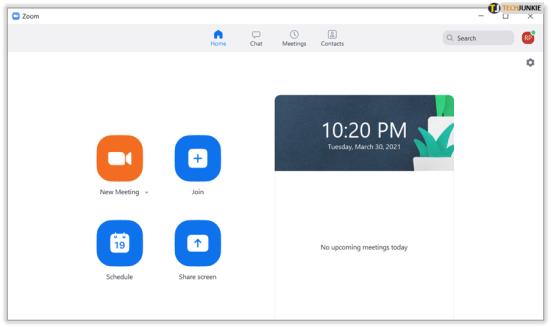
- Nova reunião - inicia uma reunião imediatamente. Você abrirá uma janela de reunião onde pode convidar outros membros com os quais está conectado.
- Ingressar - Como o nome indica, permite que você entre em uma reunião já em andamento inserindo uma ID de reunião que deve ser fornecida por seu organizador.
- Agendar uma reunião - permite agendar reuniões com antecedência, junto com a capacidade de criar uma sala de espera para as pessoas que desejam ingressar.
- Compartilhar tela - permite que os participantes da reunião vejam a tela do seu computador. Isso é útil se você tiver uma apresentação que gostaria que todos na reunião vissem.
- O Calendário à direita mostra todas as reuniões programadas e futuras.
Usando o zoom no celular
O uso do Zoom em um dispositivo móvel é bastante semelhante e, como você precisa baixar o aplicativo para se inscrever no celular, basta abrir o aplicativo para iniciar ou participar de uma reunião. O aplicativo móvel tem os mesmos recursos do desktop, e os botões em sua página inicial significam a mesma coisa.

O novo normal
O zoom é uma ferramenta de conferência muito útil, especialmente agora que as reuniões online estão se tornando um novo normal. Saber como criar uma conta Zoom dá a você acesso a esta maneira conveniente de se comunicar com seus colegas.
Você já teve alguma experiência em criar e usar uma conta Zoom? Compartilhe sua opinião nos comentários abaixo.














